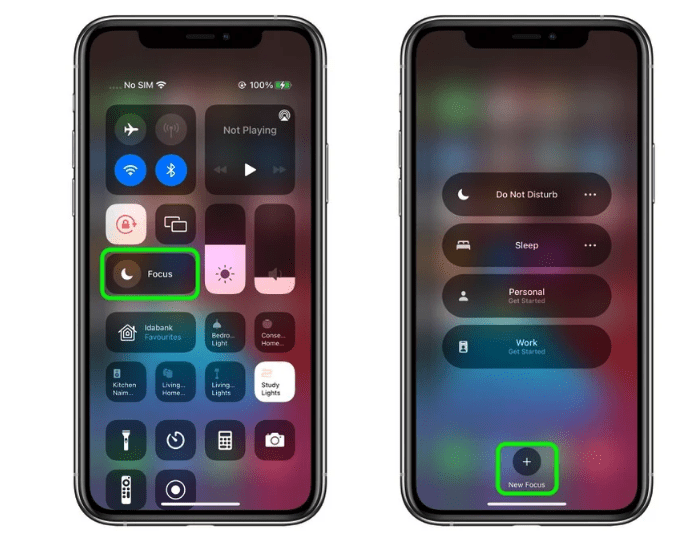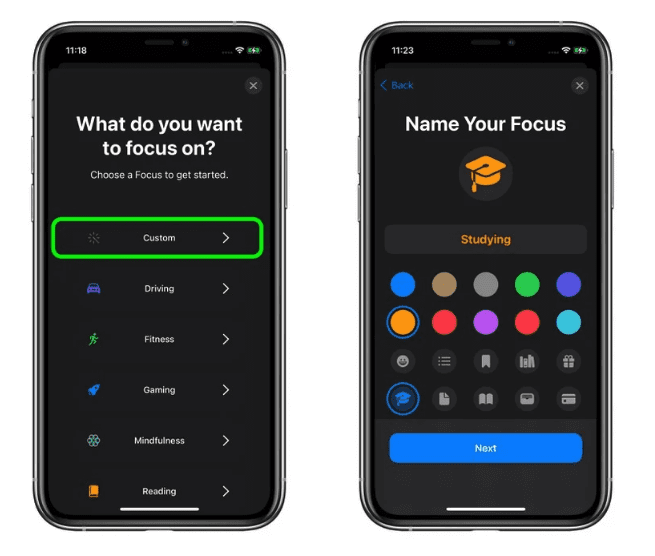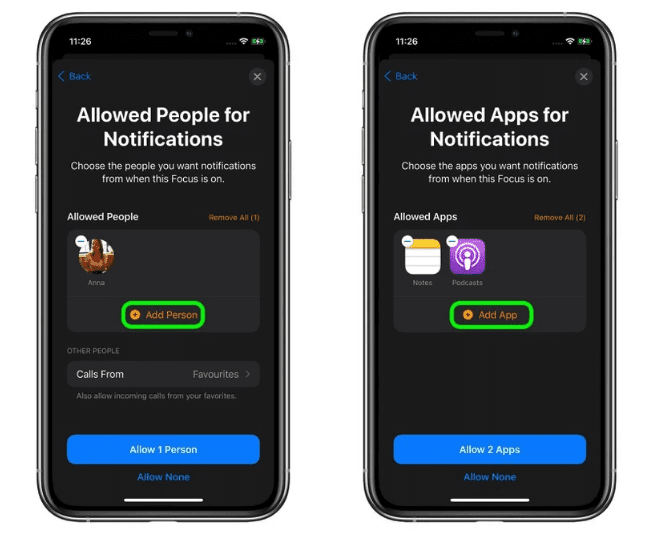В iOS 15 Apple представила новую функцию Focus, которая помогает уменьшить отвлекающие факторы и позволяет сосредоточиться на чем-то одном. Focus делает это, фильтруя уведомления в зависимости от того, что вы делаете.
С помощью Focus вы можете настроить свое устройство так, чтобы помогать вам быть в данный момент, создав индивидуальный Focus или выбрав предлагаемый в зависимости от контекста, например, в рабочее время или пока вы ложитесь спать. Кроме того, можно создать домашний экран, страницы с приложениями и виджетами, которые применяются к моментам фокуса для отображения только нужных приложений и уменьшить соблазн.
Как создать фокус в iOS 15
- Запустите Центр управления и нажмите кнопку «Фокус».
- Нажмите кнопку «Новый фокус» внизу, обозначенную знаком плюса.

- Выберите Custom, чтобы создать новый Focus.
- Дайте своему настраиваемому объекту Focus имя и выберите цвет / смайлик / значок, чтобы сделать его узнаваемым, затем нажмите «Далее».

- На следующем экране нажмите «Добавить человека», чтобы выбрать людей, от которых вы хотите получать уведомления, когда включен режим «Фокус».
- Вы также можете выбрать получение звонков от всех, никого, избранного или всех контактов, при этом это отдельная опция для звонка.
- Нажмите «Разрешить [X] человека» или «Не разрешать никому».
- На следующем экране нажмите «Добавить приложение», чтобы выбрать приложения, от которых вы хотите получать уведомления, когда включен режим «Фокус».

- На следующем экране выберите, следует ли разрешить временные уведомления при включенном фокусе или нажмите «Не сейчас», чтобы решить позже.
- Нажмите Готово, чтобы завершить создание настраиваемого фокуса.
После того как ваш пользовательский Focus создан, вы можете настроить его параметры в любое время, перейдя в «Настройки» -> «Фокус» и выбрав его имя. Там вы найдете дополнительные настройки, доступные вам, в том числе возможность скрыть значки уведомлений на значках приложений определенные страницы «Домашний экран» с помощью переключателя «Пользовательская страница». Вы также можете выбрать «Уменьшить внешний вид экрана блокировки» и «Показывать на экране блокировки» любые получаемые вами уведомления с отключенным звуком.
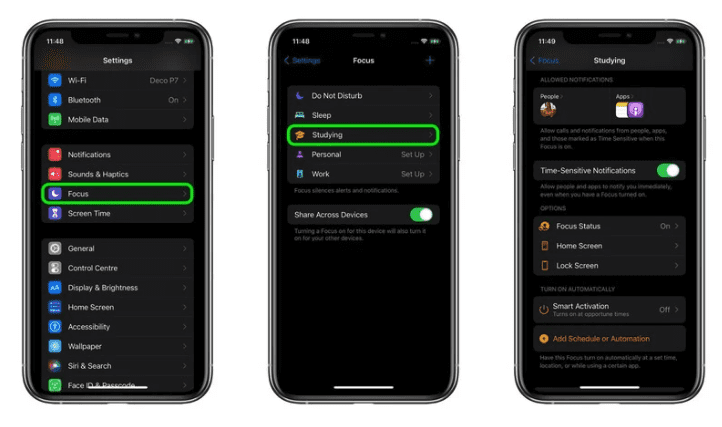
Кроме того, обратите внимание на опцию Smart Activation , которая при включении позволяет вашему устройству автоматически включать настраиваемый Focus в определенное время в течение дня на основе таких сигналов, как ваше местоположение, использование приложения и т. Д. Или выберите « Добавить расписание» или «Автоматизация», чтобы Focus включился автоматически в заданное время, в определенном месте или при использовании определенного приложения.
Как включить фокус
Включить Focus очень просто. Просто запустите Центр управления, нажмите кнопку «Фокус», затем выберите фокус, который нужно включить. Вы также можете нажать кнопку с многоточием (три точки), чтобы включить его на 1 час, до вечера или до тех пор, пока не уйдете из этого места.
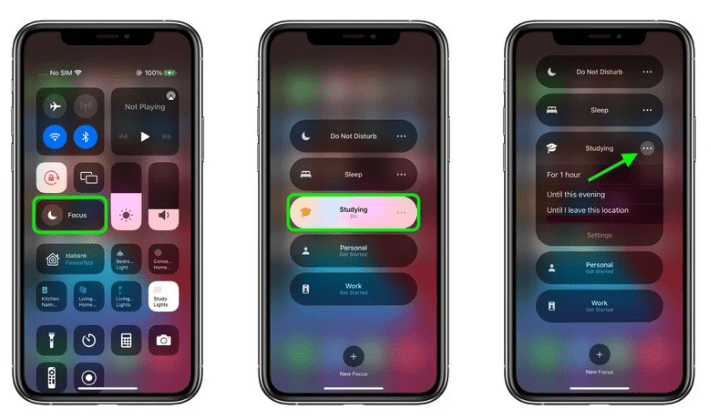
Чтобы отключить фокус, просто нажмите кнопку «Фокус» еще раз в Центре управления, а затем нажмите активный фокус. Помните, что когда вы включаете / выключаете Focus, он включается / выключается на всех ваших устройствах.